2D Abhängigkeiten


3D Solid Bearbeitung

3D Solids



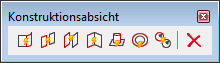

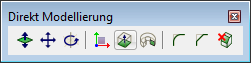

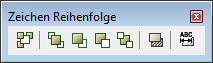
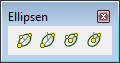
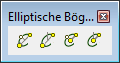
Objektdaten
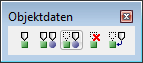


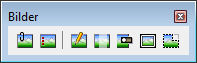
Einfügen
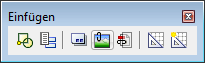
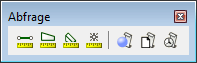
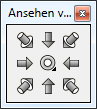
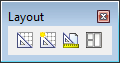
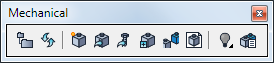
Netze
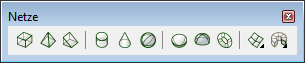

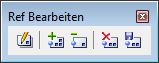

Schnitte
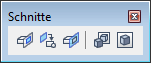
Einstellungen

Standard

Werkzeuge





Die folgenden Werkzeugkästen sind in BricsCAD verfügbar.
Einige der Werkzeugkästen sind nur in BricsCAD Pro und/oder BricsCAD Platinum verfügbar. Bitte sehen Sie für weitere Informationen im Befehls Referenz-Handbuch nach.
(*) So gekennzeichnete Werkzeugkästen sind neu in BricsCAD V13.
|
2D Abhängigkeiten |
|
|
|
|
|
3D Solid Bearbeitung |
|
|
3D Solids |
|
|
|
|
|
|
|
|
|
|
|
|
|
|
|
|
|
|
|
|
|
|
|
|
|
|
|
|
|
Objektdaten |
|
|
|
|
|
|
|
|
|
|
|
Einfügen |
|
|
|
|
|
|
|
|
|
|
|
|
|
|
Netze |
|
|
|
|
|
|
|
|
|
|
|
Schnitte |
|
|
Einstellungen |
|
|
Standard |
|
|
Werkzeuge |
|
|
|
|
|
|
|
|
|
|
|
|
Auf einigen Werkzeugkästen-Schaltflächen wird ein kleiner schwarzer Pfeil dargestellt, der anzeigt, dass ein Flyout verfügbar ist. Ein Flyout enthält eine Gruppe von verwandten Werkzeugen. Drücken und halten Sie die linke Maustaste, um das Flyout zu erweitern, und wählen Sie eines der Werkzeuge aus dem Flyout. Das Werkzeug, das zuletzt gewählt wurde, bleibt im reduzierten Werkzeugkasten sichtbar.
Jedes Flyout kann auch als separater Werkzeugkasten geöffnet werden.
|
Übergeordnet |
Flyout |
|
|
Linien |
|
|
|
|
Polylinien |
|
|
|
Polygone
|
|
|
Netze |
3D Flächen
|
|
|
|
3D Oberflächen |
|
|
|
||
|
|
||
|
|
Farbe |
|
|
Werkzeuge |
|
|
|
Echt-Zeit Bewegung
|
|
|
|
|
Neuzeichnen/Regen |
|
|
|
Zoom |
|
|
|
||
|
X-Muttern |
|
|
|
|
X-Schrauben |
|
|
Mechanical Visualisierung (*) |
|
In Windows:
Positionieren Sie den Cursor in einem Werkzeugkasten oder in einem
leeren Bereich des Werkzeugkastenbereichs und klicken Sie mit der
rechten Maustaste.
In Linux: Positionieren Sie den
Cursor in einem leeren Bereich der Menüleiste, Statuszeile oder dem
Werkzeugkasten Bereich und klicken Sie mit der rechten
Maustaste.
Ein Kontextmenü wird angezeigt.
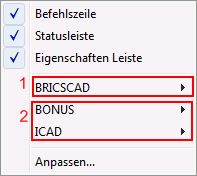
(1)
Haupt CUI Datei.
(2)
Teil CUI Datei
Wählen Sie im Kontext Menü entweder eine Haupt CUI
Datei (z. B. BRICSCAD) oder eine der Teil CUI Dateien, sofern
vorhanden.
Es werden alle Werkzeugkästen der gewählten CUI Datei
angezeigt.
Werkzeugkästen die bereits geöffnet sind werden markiert.

Wählen Sie einen Werkzeugkasten im Kontext
Menü.
Der Werkzeugkasten wird geöffnet.
(Optional) Um den Werkzeugkasten zu fixieren, ziehen Sie den Werkzeugkasten an der Titelzeile auf eine der Kanten des BricsCAD Applikationsfensters.
|
ANMERKUNGEN |
|
So legen Sie die Positionseigenschaft eines Werkzeugkastens fest
Klicken Sie im Dialog Anpassen auf die Registerkarte Werkzeugleisten.
Erweitern Sie ggf. die Menügruppe BricsCAD.
Wählen Sie den Werkzeugkasten.
Wählen Sie Position im Eigenschaften Bereich des Dialoges Anpassen.
Klicken Sie auf den Abwärtspfeil auf der rechten Seite des Einstellungs-Feldes Position.
Wählen Sie die gewünschte Position in der
Liste.
Die Optionen sind: Verschiebbar,
Oben, Links, Unten,
Rechts.
Schließen eines Werkzeugkastens
In Windows:
Positionieren Sie den Cursor auf einem Werkzeugkasten und klicken
Sie mit der rechten Maustaste.
In Linux: Positionieren Sie den
Cursor auf die Menüleiste und klicken Sie mit der rechten
Maustaste.
Ein Kontext Menü wird angezeigt.
Wählen Sie im Kontext Menü BRICSCAD.
Werkzeugkästen die geöffnet sind, sind markiert.
Klicken Sie in der Liste der Werkzeugkästen auf den Werkzeugkasten, den Sie schließen möchten.
|
ANMERKUNG |
Einen nicht fixierten Werkzeugkasten können Sie
auch durch das Anklicken des Schließen Schaltfläche ( |
| Copyright © Menhirs NV - Alle Rechte vorbehalten. |